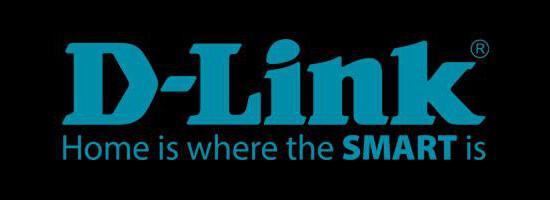Изберете качествен маршрутизатор на D-Link. Настройка и Свързване
Нарастващ брой на нашите сънароднициизбира маршрутизатор за организацията на домашната мрежа D-Link. Настройката, свързването и проверката на нейната оперативност ще бъдат разгледани в рамките на тази статия. Започващите компютърни експерти имат проблеми с това оборудване, от избора на маршрутизатор и завършвайки с тестването си. Този материал трябва да помогне при решаването на такива въпроси.

селекция
Веднага е необходимо да се определи с каквомаршрутизаторът ще бъде използван. Ако възнамерявате да го използвате, за да организирате малка домашна мрежа, която ще бъде свързана към интернет само чрез усукана двойка, тогава най-добрият начин за тази цел е DIR-320. Това е бюджетен модел. Конфигурацията на маршрутизатора D-Link 320 е много по-лесна поради липсата на различни допълнителни опции. В някои случаи използвайте комбиниран достъп (например чрез използване на усукана двойка и 3G модем). Ако първият метод не работи, можете да използвате втория метод за влизане в глобалната мрежа. За тези цели е по-добре да използвате DIR-615 вече. Той има освен две антени и USB конектор, към който е свързан 3G модем. Конфигурирането на маршрутизатора D-Link 615 е по-сложно.
връзка
Най-лесният начин да направите превключването е с DIR-320. Ще го разгледаме. Първо, ние избираме местоположението на рутера. За него безпроблемно кабелът от доставчика трябва да бъде затегнат и гнездото трябва да се намира наблизо. След това трябва да свържете входящия проводник към сивия жак на гърба на маршрутизатора (под него е надписът "INTERNET"). След това включете захранването с подходящия щифт и го поставете в гнездото. С кабела, който се предлага в комплекта, свързваме стационарен компютър (може да се наложи да го прехвърлите временно на мястото на инсталиране на маршрутизатора) или лаптоп. Това напълно свързва нашия маршрутизатор D-Link. Настройването на софтуерния компонент е следващата стъпка за DIR-320. Ако използвате D-Link 615, тогава разликата ще бъде при свързването на 3G модем. Той е инсталиран в USB конектора на задната страна.

регулиране
Следващата стъпка е да включите компютъра и D-Linkрутер. Конфигурацията може да бъде продължена само след приключване на изтеглянето на всяка от тях. След това стартирайте всеки браузър на компютъра и го въведете в адресния му ред "192.168.0.1". Това ще ви подкани за вход и парола. В първата от тях въведете "admin". Втората е оставена празна. Попълнете captcha и натиснете "Вход". След това изпълнете съветника за инсталиране. За да направите това, ще намерите бутон, който завършва в "Помощник". Кликнете върху "Напред". В следващия прозорец въведете паролата и кликнете върху същия бутон. След това задайте часовата зона и кликнете върху "Напред". В следващите два прозореца трябва да посочите типа на връзката и да изберете мрежовите настройки. Тази информация е посочена в договора, който сте сключили с доставчика. В крайни случаи можете да се обадите на горещата линия и да се консултирате с оператора. В последния прозорец кликнете върху "Свързване". Всичко свърши.
тест
След това трябва да тествате местнитекомпютърна мрежа. Изключете маршрутизатора и компютъра. Изключете жицата, ако използвате безжична връзка, включете отново всичко. След изтеглянето търсим налични мрежи и се свързваме с нас (името му съответства на модела на рутера). Кликнете върху него и след това въведете паролата и изчакайте да бъде установена връзката. След това просто стартирайте браузъра и въведете който и да е адрес и натиснете "Enter". След това страницата трябва да се отвори. Това завършва корекцията. Сега можете да започнете да разглеждате страниците в Интернет.

заключение
Тази статия ви показва как да се свързватеИнтернет D-Link рутер. Конфигурацията на програмната част също е описана подробно. Няма нищо сложно в тази процедура, и то е способно дори от начален компютърни учен.